Door beheerder
In openbare netwerken wordt aanbevolen dat u de netwerk locaties naar privé. Dus, als u dat niet weet, wat zijn dan uw netwerklocatie-instellingen (mag uw pc vindbaar zijn? ) volg gewoon de onderstaande instructie om het te bekijken. Als u denkt dat deze pc niet kan worden gevonden door andere pc's die op het netwerk zijn aangesloten, moet u de netwerklocatie wijzigen in privé in Windows 10. Volg de onderstaande stappen om dat te wijzigen.
Geval 1 – Bij gebruik van WiFi
1. Druk tegelijkertijd op Windows-toets + R om run te openen.
2. Kopieer en plak de onderstaande locatie om wifi-instellingen te openen.
ms-instellingen: netwerk-wifi

3. Klik op je verbonden wifi-netwerk

4. Nu, kies Privaat als uw netwerkoptie op de volgende pagina

Geval 2 – Bij gebruik van Ethernet
1. Druk tegelijkertijd op de Windows-toets + R-toets om Open run te openen.
2. Schrijf de onderstaande locatie in het opdrachtvenster voor uitvoeren.
ms-instellingen: netwerk-ethernet
3. Klik op ethernet in het linkermenu en klik vervolgens op het pictogram met de tekst verbonden aan de rechterkant, zoals hieronder weergegeven.
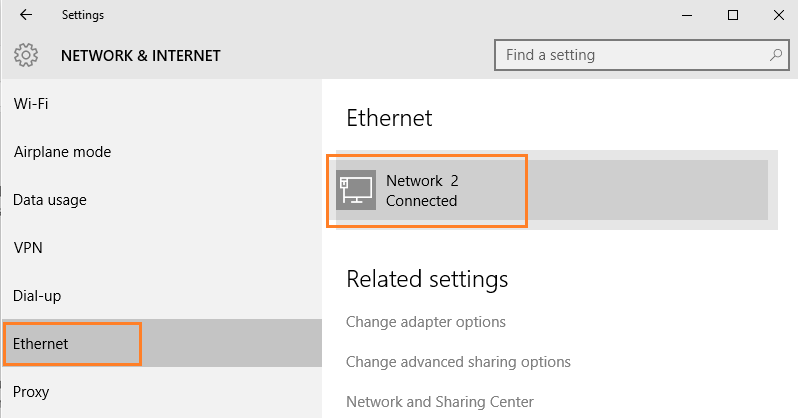
Stap 4 - Kies in het volgende scherm de privéoptie zoals weergegeven.
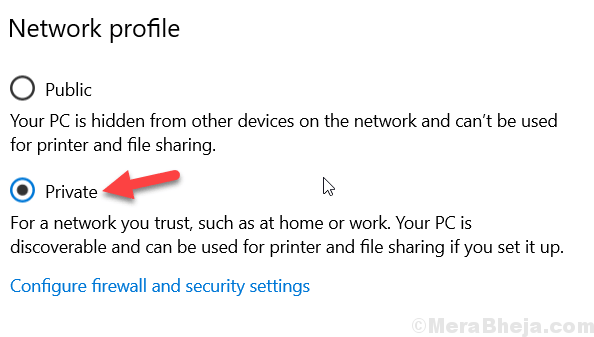
Je kunt het desgewenst weer inschakelen, maar het wordt ten strengste aanbevolen om het alleen in privénetwerken zoals thuis of op het werk in te schakelen.


